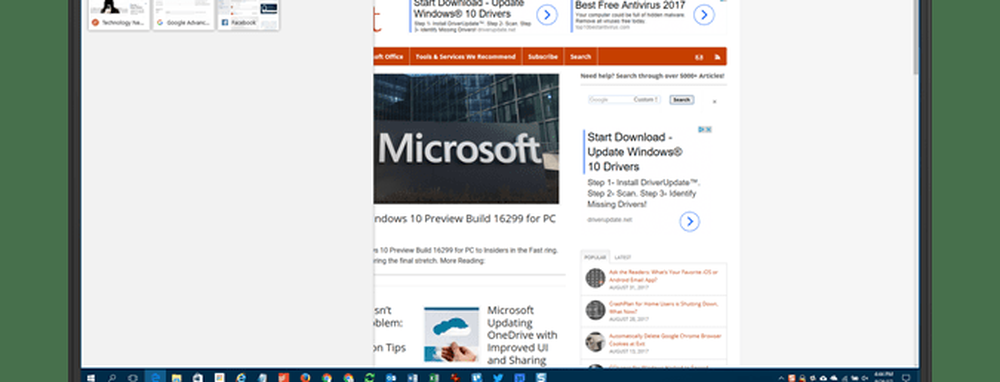Come impostare un suono di notifica personalizzato in Windows 10

Microsoft aveva reimmaginato il le notifiche suona in Windows 10. Quando arriva sul tuo PC una notifica per il brindisi, viene emesso un segnale acustico di notifica predefinito per informarti della presenza di un avviso. Tuttavia, a volte gli utenti potrebbero sentirsi a disagio con il suono di default e vogliono testare i propri. Abbiamo visto come cambiare i suoni in Windows 10, oggi, in questa guida, ti mostreremo come impostare un suono di notifica personalizzato sul tuo PC Windows 10.
Il modo per farlo è piazzando il tuo .file audio wav (Waveform Audio File Format) nella cartella da cui Windows accede ai suoni di default, e quindi cambia il suono di default a quello scelto, usando le impostazioni del suono di sistema. Seguire i passaggi seguenti per impostare il suono di notifica personalizzato in Windows 10
Imposta il suono di notifica personalizzato in Windows 10
È un processo in 2 fasi. Per prima cosa è necessario posizionare il file audio nella cartella Windows Media e quindi impostare tale file come jingle di notifica predefinito.
Inserisci il tuo file audio nella cartella Windows Media
1. Scarica e preparati con il tuo file audio personalizzato in formato .wav. Come puoi vedere qui sotto, ho un file pronto per procedere.

2. Copia il tuo file audio e incollalo nel percorso della cartella sottostante. È necessario concedere i privilegi di amministratore per questa operazione poiché la cartella di sistema è in fase di modifica. Clicca su Continua procedere.
C: \ Windows \ Media
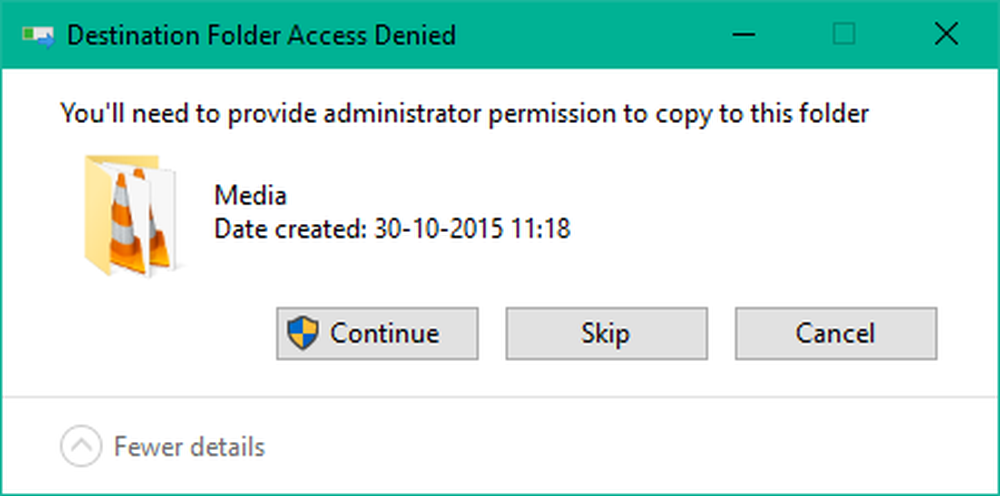
3. Il file verrà copiato nella cartella e ora è accessibile tramite le impostazioni audio di sistema.
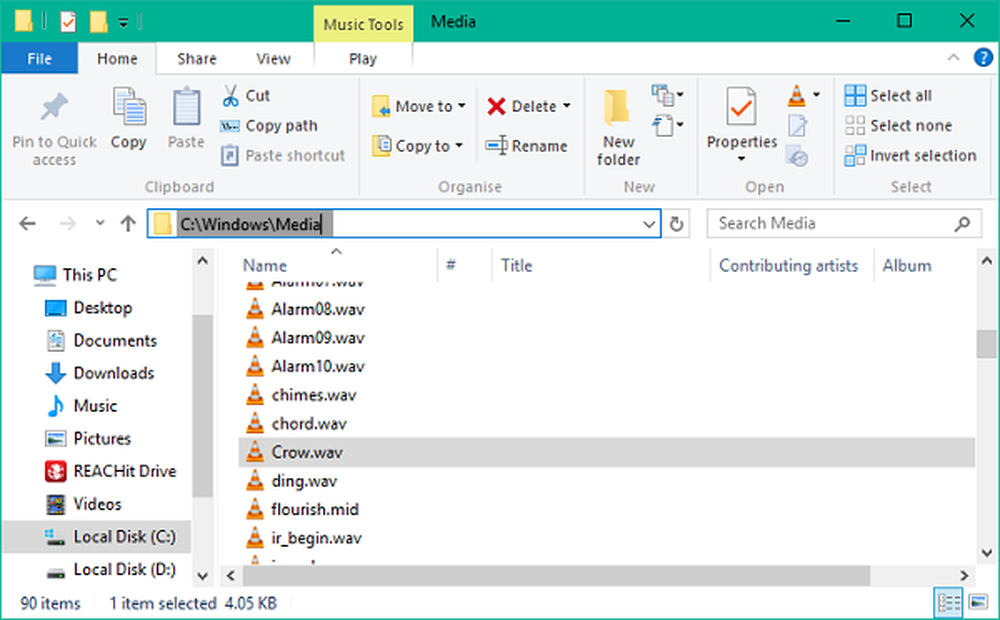
2] Cambia il suono di notifica predefinito
1. Fare clic con il tasto destro sull'icona dell'altoparlante sulla barra delle applicazioni. Clicca su Suoni per aprire le impostazioni audio del sistema.
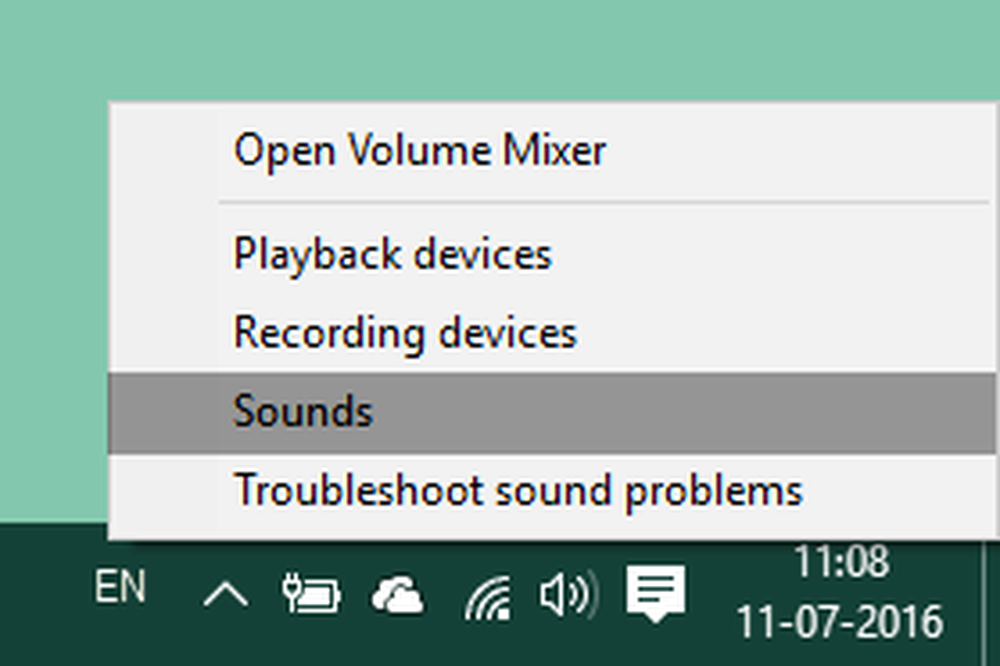
2. Atterri sulla scheda Suoni per impostazione predefinita. Ora, sotto Eventi del programma finestra, scorrere fino a una voce denominata Notifica e selezionalo.

3. Una volta selezionato, apri il menu a discesa sotto Suoni sezione e seleziona il tuo file audio personalizzato che hai copiato nella cartella media in primo luogo.
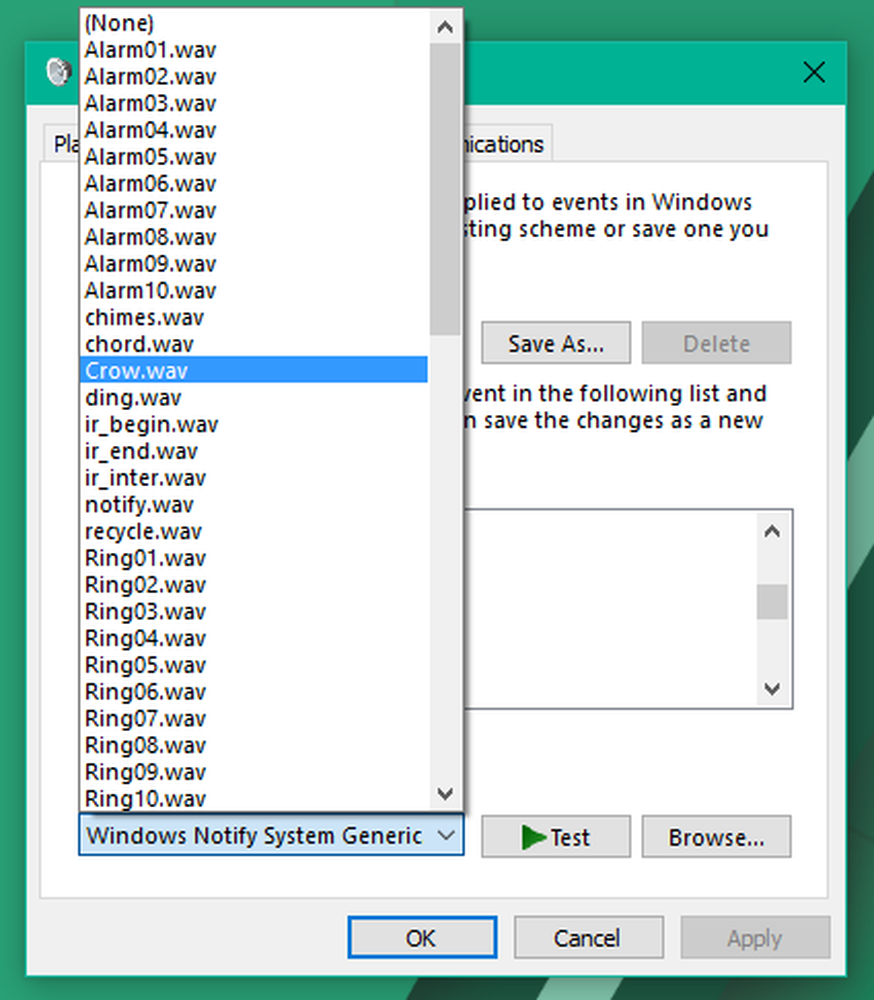
4. Puoi testare il file cliccando Test pulsante. Al termine, fare clic su Applica e quindi su OK per salvare le impostazioni.
Sarebbe tutto, gente! Ora, ogni volta che ricevi una nuova notifica, dovrebbe avvisarti con un suono di notifica personalizzato che fa piacere alle tue orecchie.
Ora, ogni volta che ricevi una nuova notifica, dovrebbe avvisarti con un suono di notifica personalizzato che fa piacere alle tue orecchie.
Se non ti piacciono i suoni, puoi sempre disattivare la notifica e i suoni di sistema.